O SketchUp é o software queridinho dos arquitetos. Os motivos são vários!
Apesar de ser um software extremamente potente, sua interface e lógica de modelagem simples o fazem parecer um joguinho para adolescentes. Quase um “SIM’s” para projetos da vida real.
Não se engane. Atrás dos comandos simples e intuitivos do SketchUp encontra-se uma das mais poderosas e ágeis ferramentas de sketch (croqui conceitual), projeto, modelagem 3D e documentação técnica e para apresentação de projetos.
Você sabia que o SketchUp pode ser considerado um software BIM? Você sabia que pode extrair todos os seus desenhos técnicos (plantas, fachadas e cortes) diretamente do SketchUp, utilizando a ferramenta Layout?
O SketchUp possui vários segredinhos escondidos, que podem auxiliá-lo em vários momentos ao longo de sua atividade técnica. Por exemplo, em um determinado projeto, necessitávamos levantar todas as áreas de um determinado revestimento (em m²s) para compor a planilha orçamentária da edificação. A técnica tradicional sugere analisar cada uma das fachadas (internas e externas) do edifício, geometrizando em infindáveis memórias de cálculos a quantidade do material. Para encurtar o caminho, como já tínhamos um modelo 3D muito bem elaborado (fiel ao projeto executivo) adotamos o seguinte atalho:
A – Pintamos os dois granitos existentes na fachada em cores gritantes (para termos a certeza de não termos esquecido de computar alguma área).
B – Fomos ao quadro de materiais.
C – Clicamos com o botão direito sobre o material e em seguida em Area.
D – Voilà!!! O SketchUp nos deu a área!
Veja a imagem abaixo. Neste caso, ele nos deu a área em centímetros (pois estávamos modelando em centímetros). Basta dividir por 10.000 que teremos a área em m²: 1843,89m² de granito!
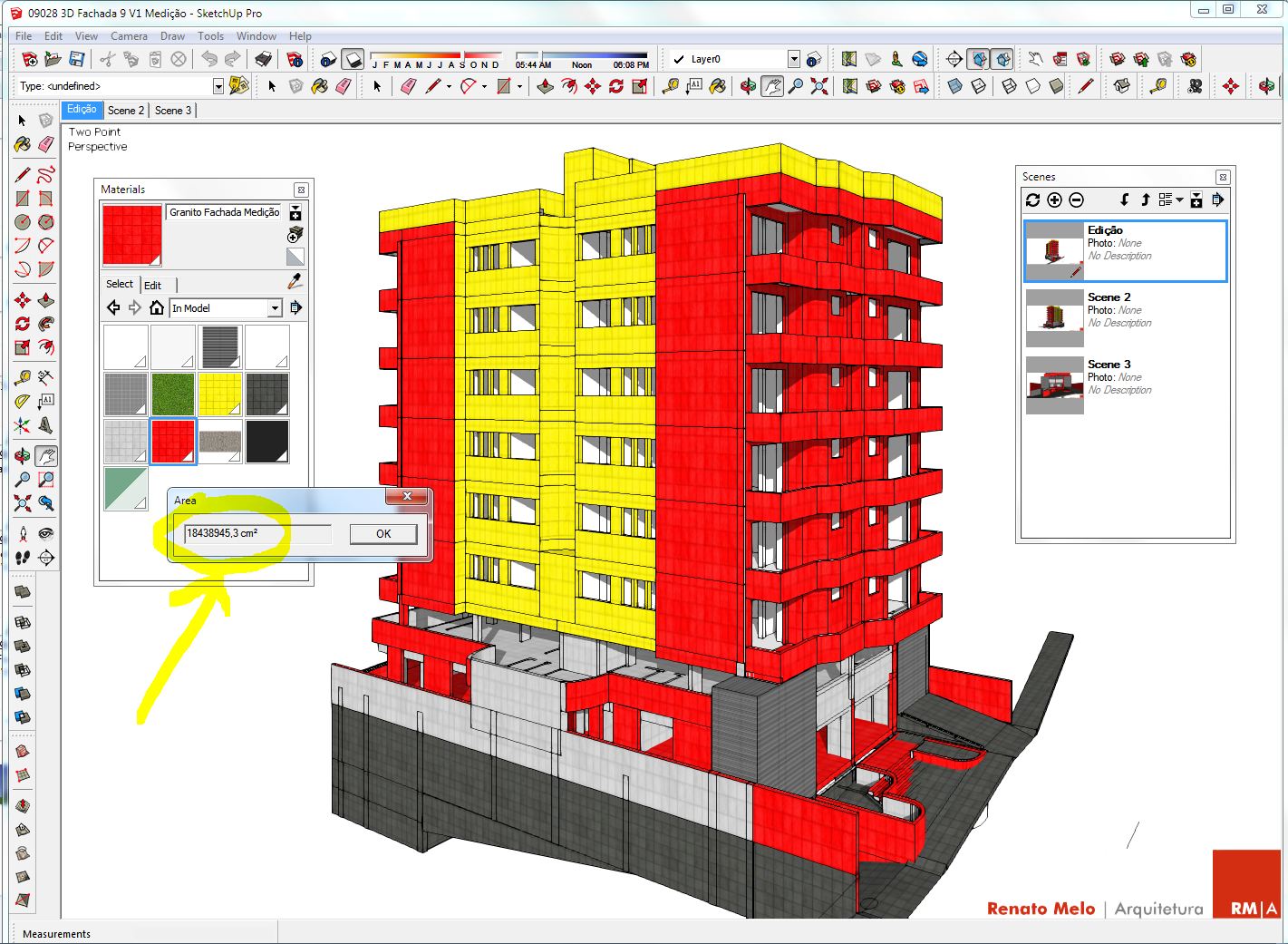
Alternativamente, pode-se alterar as unidades de medida, para já obter a medida em metros: Window > Model Info > Units >Format: Decimal > m

Bom, mas voltemos às dicas de ordens mais práticas para iniciantes (podem ser úteis até mesmo para usuários mais experientes).
1 – Antes de iniciar de começar a utilizar qualquer software acesse TODAS as abas e verifique o que TODOS os menus e comandos te oferecem.
Esta dica, na verdade, serve para um excelente aprendizado “autodidata” de vários softwares. Abra cada um dos menus e explore cada uma das ferramentas e submenus do software. Vamos lá! Não são tantos assim, nada que não seja possível de alcançar em uma tarde ou duas de empenho e investigação.
Explore todas as funcionalidades de cada ferramenta e ao final já se sentirá um “expert” no software!

2 – Busque na ajuda do software (geralmente acessado pela tecla F1 do seu teclado) qual o comportamento daquele comando que você está utilizando. Geralmente as teclas Ctrl, shift e Alt sem funções importantes dentro do comando.
Geralmente, nos programas, ao se clicar F1 abre-se o menu Help, ou ajuda. Pesquise sobre as ferramentas que você considera mais importantes e se surpreenderá com outras maneiras de utilizá-la, diferente das que você está acostumado.
Para exemplificar: ao desenhar um gradil, crie elemento, copie-o com a ferramenta Move+Crtl por 1000 unidades (centímetros) e logo em seguida digite /30 em seu teclado. Como resultado você terá 33 elementos dispostos exatamente a 33.33 cm um do outro!

3 – Utilize atalhos!!!
Veja esta “cola” chamada Quick Reference Card. Não há outro caminho. Se você quer ser ágil, tem que decorar as letras correspondentes a cada ferramenta no seu teclado. Nada de perder tempo passeando com o mouse pela tela… Veja pelo lado bom! Nem são tantas letras assim!

4 – Mantenha a sua lista de materiais organizada.
Não inclua texturas que tenham os bitmaps (.jpg’s ou .png’s) de origem pesados. Uma textura pesada deixará seu desenho carregado e lento.
Não inclua texturas que não serão utilizadas. Quando possível utilize a mesma textura para mais de um elemento. As texturas de madeira comumente podem ser aplicadas a vários pontos do seu modelo.
5 – Mantenha os seus layers atualizados.
Separe casa assunto em um layer (camada). Piso no layer piso, paredes no layer paredes, esquadrias no layer esquadrias, telhado no layer telhado, veículos no layer veículos, pessoas no layer pessoas e, principalmente, paisagismo no layer paisagismo. Carros, pessoas e principalmente as vegetações, costumam ser muito carregadas (possuem muitos triângulos em sua composição). Estes elementos podem deixar seu modelo lento ou mesmo travado. Se estiverem nos layers corretos você poderá congelá-los e trabalhar com maior agilidade, descongelando-os no momento de gerar vistas, imagens e animações.
6 – Dê PURGE em seus desenhos.
Todas as vezes que você inclui um material ou um componente (bloco) em seu modelo, mesmo que você o delete, ele ficará na “memória” do arquivo, para o caso de você precisar dele depois. Alguns componentes, principalmente os de forma orgânica são excessivamente pesados, por conto do grande número de triângulos que compõem sua geometria.
Desta forma, é importante você purgar seu arquivo.
– Para purgar os componentes: abra a janela de componentes > clique na casinha (In Model) > clique no ícone da seta para a direita, com uma lista (Details) > clique em Purge Unused
– Para purgar os componentes: abra a janela de materiais > clique na casinha (In Model) > clique no ícone da seta para a direita, com uma lista (Details) > clique em Purge Unused

7 – Salve!
Pode até parecer uma dica banal, mas somente quem já perdeu horas de trabalho sem salvar, e teve que redesenhar todo um modelo sabe da importância de salvar cada passo do seu trabalho.
Acredite, é muito comum dentro de uma empresa! A cada semana um de nós é contemplado com a surpresa de um software que “travou do nada”.
Embora o SketchUp seja um software bastante estável, não custa adquirir o hábito de dar um Ctrl + S a cada 5 minutinhos!

Bom trabalho! Entre em contato se quiserem alguma dica mais específica de SKP!
Abraços,
Renato Melo.


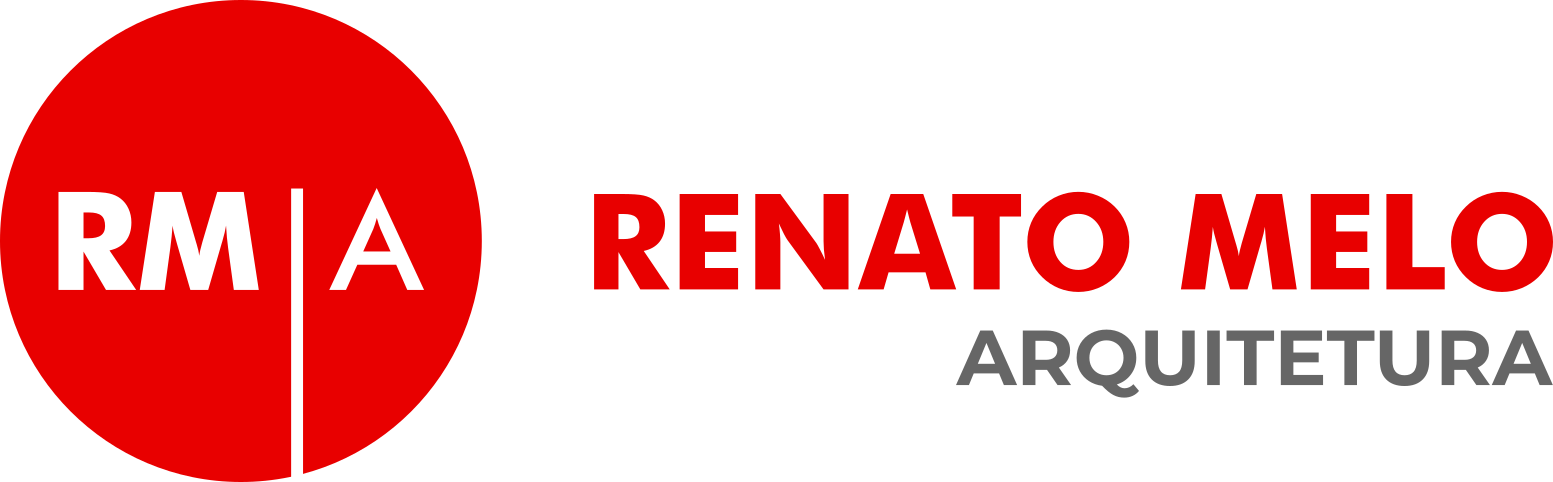
Leave a Comment